
अंतिम बार अद्यतन किया गया
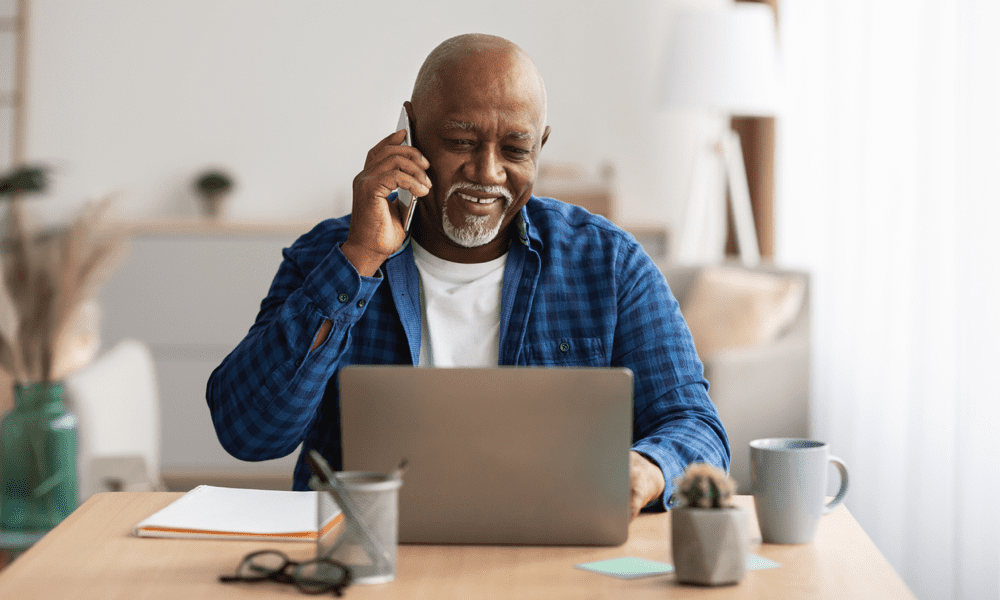
यदि आप कॉल के दौरान अपनी Android स्क्रीन को खाली होने से रोकना चाहते हैं, तो आपको अपनी सेटिंग में कुछ बदलाव करने होंगे। यह मार्गदर्शिका बताती है कि कैसे।
क्या आप अपने Android डिवाइस पर महत्वपूर्ण फोन कॉल के दौरान अपनी स्क्रीन के काले होने से थक गए हैं?
यह कोई बग नहीं है—यह एक विशेषता है। आपके फोन को कॉल के दौरान स्क्रीन को गलती से छूने से रोकने के लिए खाली जाने के लिए डिज़ाइन किया गया है। यह एक पावर-सेविंग फीचर भी है जो लंबी कॉल के दौरान आपकी स्क्रीन और बैटरी लाइफ की सुरक्षा करता है।
दुर्भाग्य से, सुविधा सभी के लिए नहीं है। यदि आप जानना चाहते हैं कि Android पर कॉल के दौरान स्क्रीन को कैसे चालू रखना है, तो नीचे दिए गए चरणों का पालन करें।
कॉल के दौरान मेरी स्क्रीन काली क्यों हो जाती है?
अधिकांश भाग के लिए, आपके फ़ोन पर कॉल के दौरान आपकी स्क्रीन काली हो जाने का एक सरल कारण है—निकटता।
जब आप किसी को कॉल कर रहे होते हैं तो आपका फोन आमतौर पर आपके कान के पास लगा होता है। आपके कान की त्वचा, आपकी उंगलियों की तरह, आपकी स्क्रीन पर स्पर्श के रूप में पंजीकृत हो सकती है। यदि आपका कान आपकी स्क्रीन को छूता है, तो यह क्रिया कर सकता है। यह वांछनीय व्यवहार नहीं है, इसलिए इसे रोकने के लिए, स्मार्टफोन आमतौर पर काला हो जाएगा और कॉल के दौरान बंद हो जाएगा।

लाइव कॉल के दौरान जब आपका कान आपके फोन की स्क्रीन के करीब होता है, तो आपके फोन में एक प्रॉक्सिमिटी सेंसर रजिस्टर करने में मदद करेगा। यदि यह है, तो यह आपकी सुरक्षा के लिए बंद हो जाएगा।
यदि आपको यह व्यवहार पसंद नहीं है (या यह ठीक से काम नहीं कर रहा है), तो आप स्क्रीन को खाली होने से रोक सकते हैं। आप अपने डिवाइस की डिस्प्ले या मोशन सेटिंग्स को बदलकर ऐसा कर सकते हैं। आप अपने निकटता संवेदक को बंद करके समस्या का समाधान करने में सहायता के लिए तृतीय-पक्ष एप्लिकेशन का भी उपयोग कर सकते हैं।
अपने Android फ़ोन पर निकटता सेंसर को कैसे अक्षम करें I
किसी कारण से, Android निर्माता इस कार्यक्षमता से कैसे निपटते हैं, इसमें बहुत निरंतरता नहीं है। Android पर कॉल के दौरान स्क्रीन को चालू रखने में आपकी मदद करने के लिए कुछ उपकरणों में सेटिंग हो सकती है।
यह एक वास्तविक संभावना है कि आपके एंड्रॉइड डिवाइस में यह सुविधा एक सेटिंग के रूप में नहीं होगी जिसे आप चालू या बंद कर सकते हैं। वैकल्पिक रूप से, इसे वहां छिपा दिया जाएगा जहां आप इसे नहीं ढूंढ पाएंगे। दुर्भाग्य से, कुछ फ़ोन निर्माताओं और Android के बाद के संस्करणों ने भी इस सुविधा को चालू या बंद करना अधिक कठिन बना दिया है।
निकटता संवेदक को अक्षम करने में आपकी सहायता के लिए आपकी सफलता का सबसे अच्छा मौका तीसरे पक्ष के ऐप का उपयोग कर रहा है। इस उद्देश्य के लिए कई ऐप मौजूद हैं, लेकिन उपयोग करने के लिए एक सरल है किनस्क्रीन अनुप्रयोग। जबकि यह काम करने की गारंटी नहीं है, यह अधिकांश उपयोगकर्ताओं के लिए सहायक होना चाहिए।
Android पर निकटता सेंसर को कैसे अक्षम करें
अपने Android फ़ोन पर निकटता सेंसर को अक्षम करने के लिए:
- स्थापित करें किनस्क्रीन Google Play Store से ऐप.
- इसे आवश्यक अनुमतियाँ प्रदान करने के लिए ऑन-स्क्रीन निर्देशों का पालन करें।
- अनुमतियाँ देने के बाद, टैप करें 0 ऐप्स का उपयोग करते समय चेकबॉक्स।
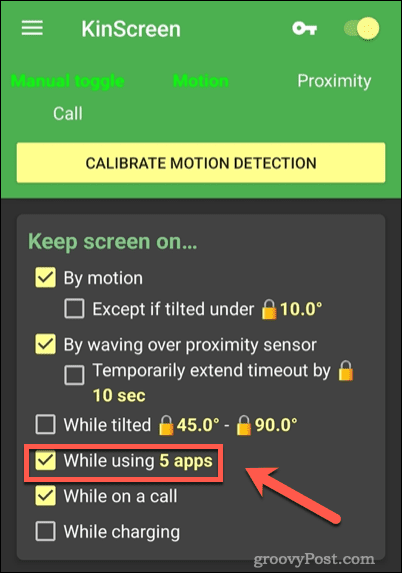
- के लिए अनुमति प्रदान करें उपयोग पहुंच संकेत मिलने पर चल रहे ऐप्स का पता लगाने के लिए।
- मेनू पर लौटें और टैप करें 0 ऐप्स का उपयोग करते समय दोबारा। इस बार, सभी का पता लगाएं और जांचें फ़ोन और पुकारना विकल्प।
- अगला, टैप करें ठीक बचाने के लिए।
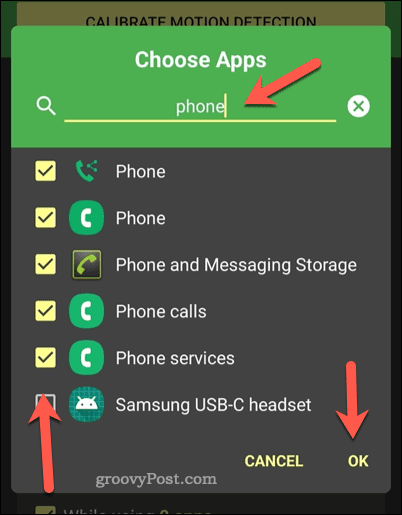
- थपथपाएं कॉल करते समय इसे सक्षम करने के लिए चेकबॉक्स।
- थपथपाएं जबकि शीर्षक इसे सक्षम करने के लिए चेकबॉक्स।
- अनचेक करें सिवाय अगर 10.0 के नीचे झुका हुआ हो इसे टैप करके चेकबॉक्स।
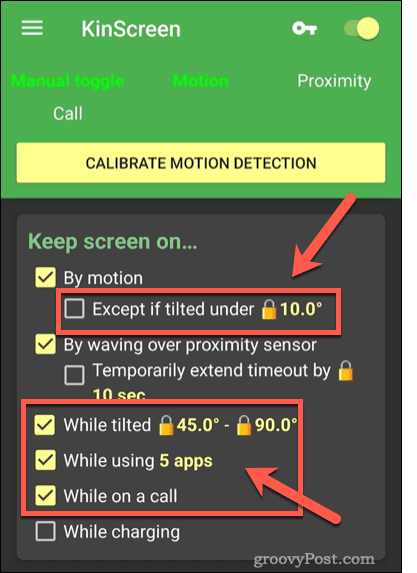
- इस बिंदु पर, कॉल के दौरान आपकी स्क्रीन को सक्रिय रखने के लिए KinScreen तैयार होनी चाहिए। आप अपने नोटिफिकेशन पैनल को देखने के लिए ऊपर से नीचे स्क्रॉल करके और टैप करके मैन्युअल रूप से यह सुनिश्चित कर सकते हैं कि आपकी स्क्रीन हमेशा सक्रिय है मैनुअल टॉगल विकल्प।
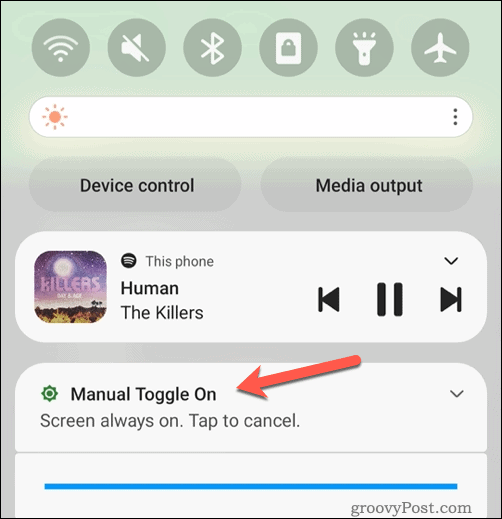
यदि आप पाते हैं कि KinScreen ऐप काम नहीं कर रहा है, तो आपको Google Play Store से वैकल्पिक ऐप आज़माने की आवश्यकता होगी।
सैमसंग एंड्रॉइड फोन पर कॉल के दौरान स्क्रीन को कैसे चालू रखें
यदि आपके पास हाल ही का सैमसंग स्मार्टफोन है, तो आप अपने डिवाइस सेटिंग्स मेनू में सेटिंग बदलकर स्क्रीन को चालू रख सकते हैं। जब आप स्क्रीन पर देख रहे होते हैं तो यह पता लगाने के लिए यह सुविधा आपके फ्रंट कैमरे का उपयोग करती है। यह आपको जरूरत पड़ने पर इसका उपयोग करने की अनुमति देगा, लेकिन कॉल के दौरान आपके कान पर वापस आने पर स्क्रीन फिर से काली हो जाएगी।
कुछ सैमसंग उपकरणों पर, इस सेटिंग को कहा जाता है बुद्धिमान रहें. सुविधा का नाम दूसरों पर नहीं है, लेकिन यह आपके डिवाइस में उपलब्ध है एमइशारों और इशारों सेटिंग्स मेनू।
सैमसंग फोन पर कॉल के दौरान स्क्रीन को जीवित रखने के लिए:
- अपने सैमसंग डिवाइस का सेटिंग मेनू खोलें।
- में समायोजन मेनू, टैप करें उन्नत सुविधाएँ > गति और इशारे.
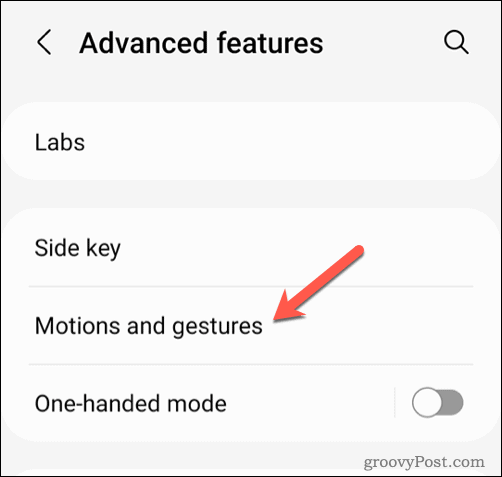
- के आगे स्लाइडर पर टैप करें देखते समय स्क्रीन चालू रखें सुविधा को सक्षम करने का विकल्प।
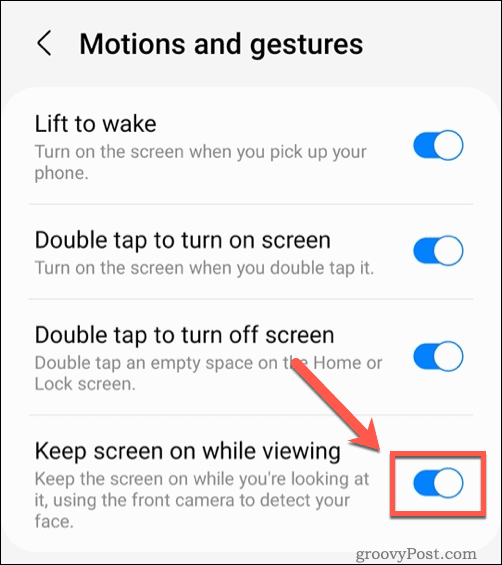
- यदि आपको यह सुविधा दिखाई नहीं देती है, तो टैप करें बुद्धिमान रहें इसके बजाय स्लाइडर। इससे वही फीचर एक्टिवेट हो जाएगा।
इस सुविधा के सक्षम होने से, आप कॉल पर होने पर अपनी फ़ोन स्क्रीन का उपयोग करने में सक्षम होंगे - लेकिन केवल तब जब आप स्क्रीन को देखेंगे। यदि आप चाहते हैं कि स्क्रीन हर समय चालू रहे, तो आपको निकटता संवेदक को पूरी तरह से अक्षम करना होगा।
Android पर उत्पादक बने रहना
ऊपर दिए गए चरणों का उपयोग करके, आपको Android फ़ोन पर कॉल के दौरान स्क्रीन को चालू रखने में सक्षम होना चाहिए। जैसा कि हमने उल्लेख किया है, हालांकि, थोड़ा परीक्षण और त्रुटि शामिल है, क्योंकि यह सुविधा आसानी से बंद नहीं होती है।
अपनी कॉल सेटिंग बदलना चाहते हैं? आप द्वारा शुरू कर सकते हैं Android पर नंबर ब्लॉक करना जिससे आप कॉल प्राप्त नहीं करना चाहते हैं। आप भी कर सकते हैं Android पर अपना ध्वनि मेल सेट करें खुद को पूरी तरह से बंद किए बिना कॉल स्क्रीन करने में मदद करने के लिए।
किसी भिन्न प्रदाता पर स्विच कर रहे हैं? आपको आवश्यकता हो सकती है अपने Android डिवाइस पर सिम कार्ड स्लॉट खोलें सबसे पहले सिम स्वैप करने के लिए। यह तब तक है जब तक आप इसके बजाय एक नए eSIM का उपयोग नहीं कर रहे हैं।
अपनी विंडोज 11 उत्पाद कुंजी कैसे खोजें
यदि आपको अपनी विंडोज 11 उत्पाद कुंजी को स्थानांतरित करने की आवश्यकता है या ओएस की क्लीन इंस्टाल करने के लिए बस इसकी आवश्यकता है,...
Google क्रोम कैश, कुकीज़ और ब्राउज़िंग इतिहास कैसे साफ़ करें
Chrome आपके ब्राउज़र के प्रदर्शन को ऑनलाइन अनुकूलित करने के लिए आपके ब्राउज़िंग इतिहास, कैश और कुकीज़ को संग्रहीत करने का उत्कृष्ट कार्य करता है। उसका तरीका है...
